Khắc phục: Tôi không thể tắt Tìm kiếm thịnh hành trên Google

Nếu bạn không thể tắt các tìm kiếm thịnh hành trên Google Chrome, hãy thử các phương pháp như xóa bộ nhớ cache, chặn cookie và cập nhật trình duyệt.
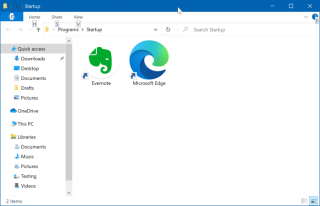
Windows 11 dự kiến sẽ phát hành vào cuối năm nay và chúng tôi không thể giữ bình tĩnh về nó! Bản cập nhật lớn sắp tới bao bọc Windows trong một hình đại diện hoàn toàn mới, đưa bạn đến gần những thứ bạn yêu thích. Nó cung cấp cho bạn một góc nhìn mới mẻ và một không gian làm việc cho phép bạn hoàn thành nhiệm vụ của mình một cách sáng tạo.
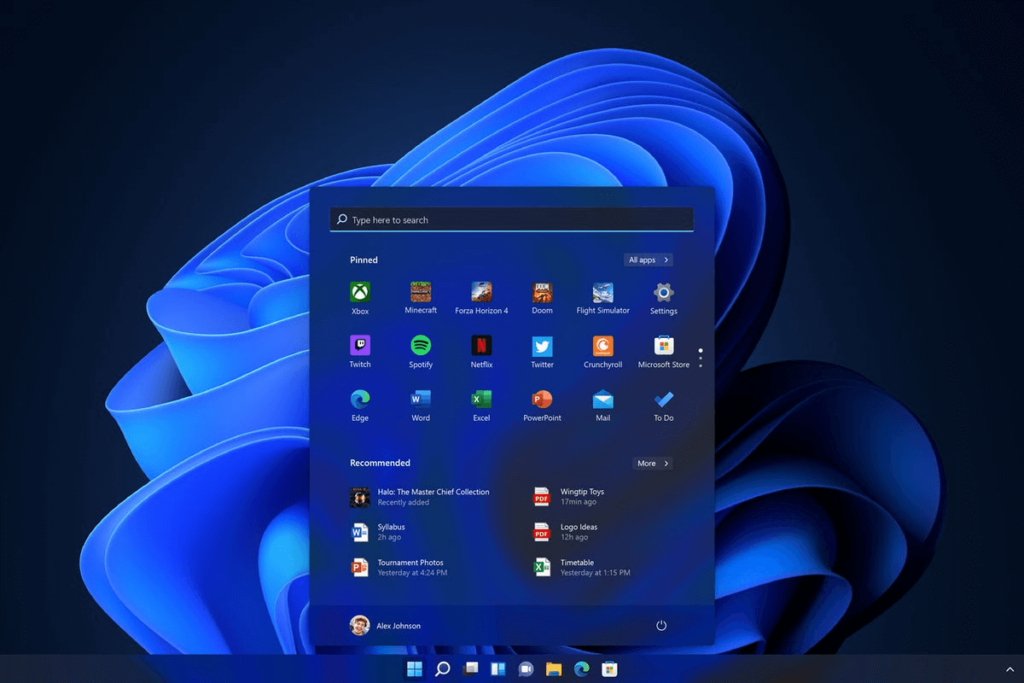
Bạn muốn biết cách truy cập thư mục khởi động trên Windows 11? Chà, bạn đã đến đúng nơi! Đối với những bạn chưa biết, thư mục Windows Startup chứa danh sách các phím tắt của các ứng dụng cần được khởi chạy mỗi khi bạn đăng nhập trên PC của mình. Các phiên bản Windows trước đó, bao gồm cả Windows 7, cung cấp quyền truy cập trực tiếp vào thư mục Startup thông qua Menu> Startup. Tuy nhiên, thư mục Startup trong Windows 10 lại ẩn sâu bên trong các thư mục trình điều khiển. Do đó, việc truy cập thư mục Startup trong Windows 10 trở lên không dễ dàng như bạn nghĩ.
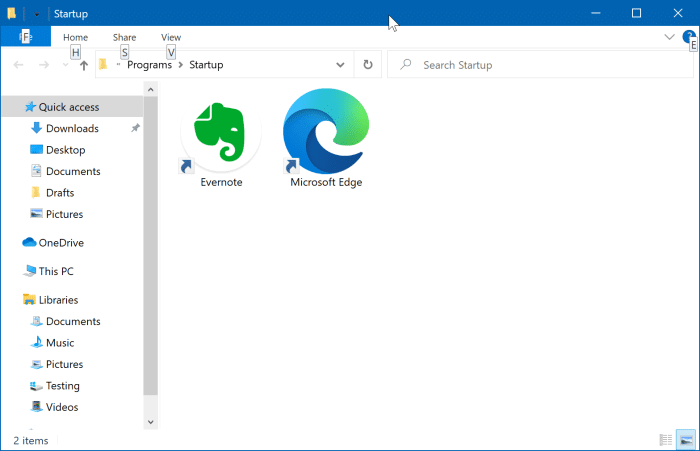
Đừng lo lắng, chúng tôi đã giúp bạn. Trong bài đăng này, chúng tôi đã liệt kê nhiều cách cho phép bạn truy cập thư mục khởi động trên Windows 11.
Cách truy cập thư mục khởi động trên Windows 11
Danh sách các nội dung
Qua lệnh Shell
Làm theo các bước nhanh sau để truy cập thư mục khởi động trên Windows 11.
Nhấn tổ hợp phím Windows + R để mở hộp thoại Run. Gõ “Shell: startup” vào hộp văn bản và nhấn Enter.
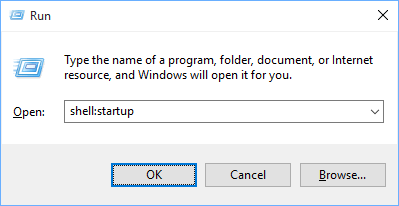
Bây giờ bạn sẽ được tự động chuyển hướng đến thư mục Khởi động Windows. Nhấp chuột phải vào bất kỳ đâu trên khoảng trống, chọn “Mới” và sau đó chạm vào “Phím tắt” để tạo một mục nhập phím tắt mới.
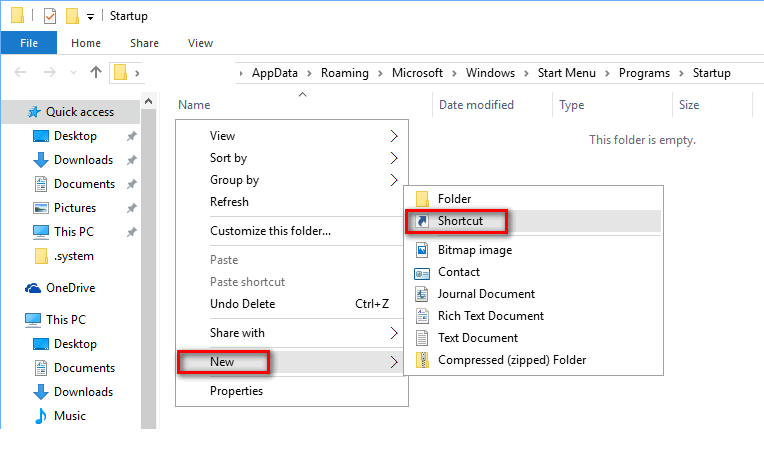
Sao chép vị trí thư mục chính xác và sau đó dán nó vào cửa sổ “Tạo lối tắt”. Nhấn vào Tiếp theo để tiếp tục.
Nhập tên lối tắt. Nhấn nút “Hoàn tất” khi hoàn tất.
Bây giờ bạn sẽ có thể thấy một lối tắt mới trong thư mục Khởi động Windows.
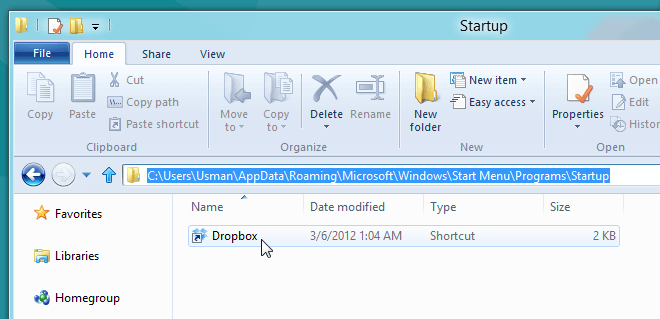
Do đó, bây giờ ứng dụng bạn đã thêm vào thư mục Khởi động sẽ không tự động khởi chạy tại thời điểm khởi động mỗi khi bạn khởi động lại thiết bị của mình.
Qua File Explorer
Một cách khác để truy cập thư mục khởi động trên Windows 11 là điều hướng thông qua File Explorer. Để mở thư mục Startup bằng cách sử dụng File Explorer, đây là những gì bạn cần làm.
Khởi chạy hộp tìm kiếm trên menu Start, nhập “File Explorer” và nhấn Enter.
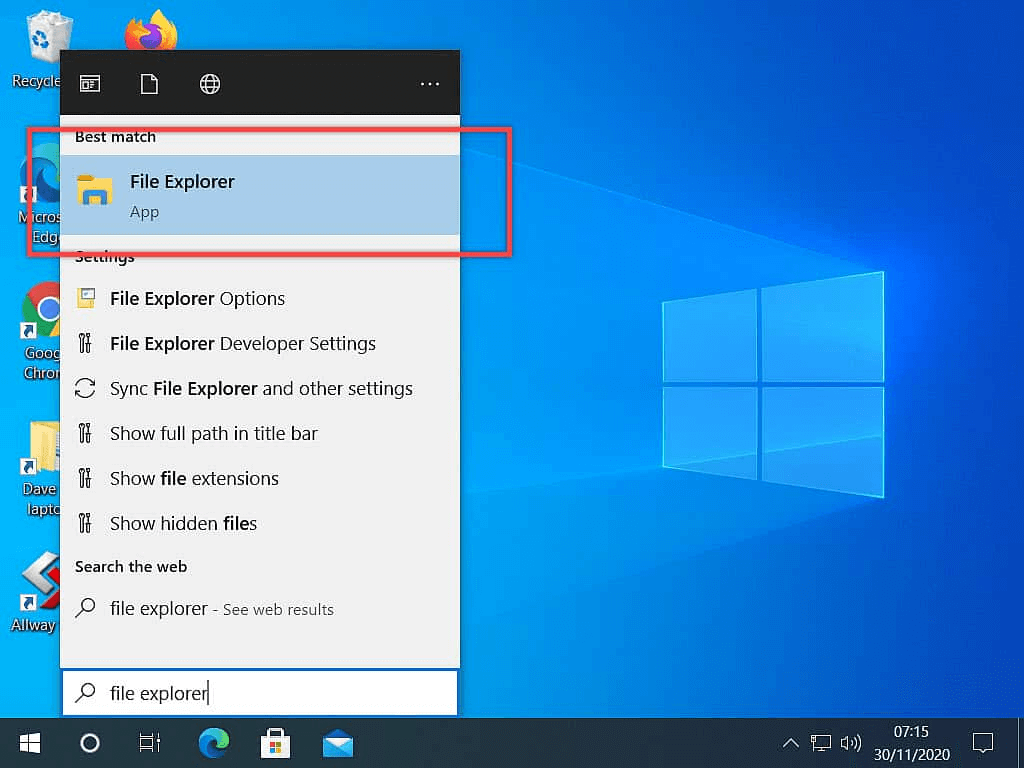
Chạm vào tùy chọn “PC này” được đặt trên ngăn menu bên trái trong cửa sổ File Explorer.
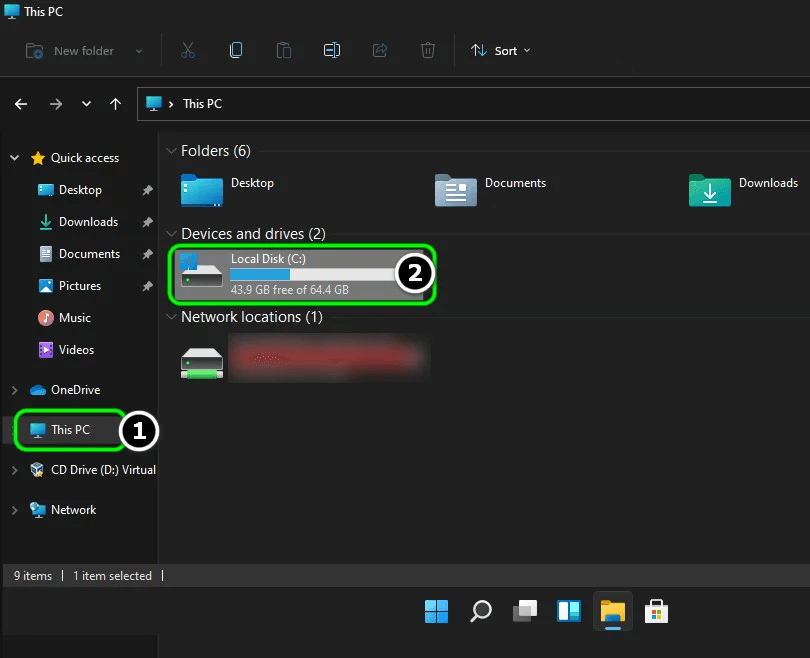
Chọn ổ C: hoặc ổ hệ thống chính, nơi hệ điều hành Windows được lưu trữ trên thiết bị của bạn.
Nhấn vào "Người dùng". Tại đây, bạn sẽ thấy hai tài khoản chính, một là “Công khai” và một thư mục khác có tên người dùng của bạn. Nhấn vào thư mục với tên người dùng của bạn.
Kéo menu "Xem" và nhấn vào tùy chọn "Hiển thị các mục ẩn".
Chọn thư mục “Dữ liệu ứng dụng” trong cửa sổ File Explorer.

Nhấn vào “Chuyển vùng”.
Chọn “Microsoft” và sau đó nhấn đúp vào thư mục “Windows”.
Nhấn vào “Start Menu” và sau đó chọn “Programs”.
Và có, cuối cùng bạn sẽ thấy thư mục Startup trên màn hình. Nhấn đúp vào nó để truy cập thư mục Startup trên Windows 11.
Cũng đọc: Cách xóa chương trình khởi động trong macOS Catalina
Qua lệnh Run
Bạn cũng có thể sử dụng hộp thoại Run để mở thư mục Startup trên Windows 11. Làm theo các bước nhanh sau:
Nhấn tổ hợp phím Windows + R để mở hộp thoại Run.
Nhập vị trí sau vào hộp văn bản và nhấn Enter.

%appdata%\Microsoft\Windows\Start Menu\Programs\Startup
Ngay sau khi bạn nhấn Enter, bạn sẽ được chuyển hướng đến thư mục Windows Startup.
Cũng đọc: Làm thế nào để xác định mục khởi động nào là an toàn để tắt trong Windows 10?
Cách thêm / xóa lối tắt trong thư mục khởi động
Khi bạn đã đến vị trí của thư mục Khởi động, đây là một cách nhanh chóng để thêm / xóa các phím tắt của các ứng dụng yêu thích của bạn.
Bấm chuột phải vào bất kỳ đâu trên không gian trống của thư mục Khởi động Windows rồi chọn Mới> Lối tắt.
Nhấn nút “Duyệt qua” và sau đó chỉ định vị trí của ứng dụng có phím tắt bạn cần tạo trong thư mục Khởi động. Nhấn vào “Tiếp theo” để tiếp tục.
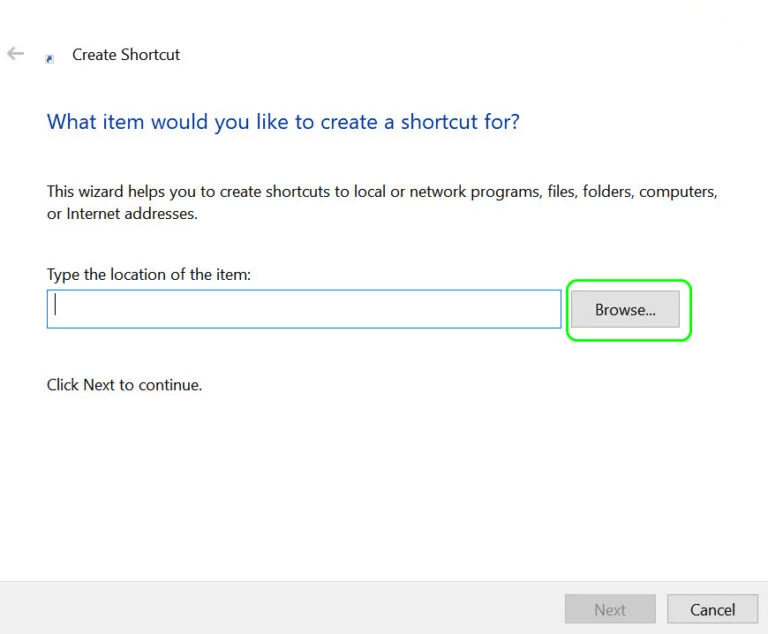
Nhập tên của phím tắt, sau đó nhấn vào Kết thúc.
Và đó là nó!
Để xóa một ứng dụng khỏi thư mục Khởi động, hãy nhấp chuột phải vào biểu tượng của ứng dụng đó rồi chọn “Xóa” để xóa lối tắt.
Phần kết luận
Dưới đây là một số cách mà bạn có thể sử dụng để truy cập thư mục khởi động trên Windows 11. Chúng tôi hy vọng các phương pháp được liệt kê ở trên sẽ giúp bạn truy cập vào thư mục Khởi động sau khi bạn nâng cấp thiết bị của mình lên Windows 11. Đối với bất kỳ yêu cầu hoặc hỗ trợ nào khác, vui lòng để thả suy nghĩ của bạn trong không gian bình luận!
Nếu bạn không thể tắt các tìm kiếm thịnh hành trên Google Chrome, hãy thử các phương pháp như xóa bộ nhớ cache, chặn cookie và cập nhật trình duyệt.
Dưới đây là cách bạn có thể tận dụng tối đa Microsoft Rewards trên Windows, Xbox, Mobile, mua sắm, v.v.
Nếu bạn không thể dán dữ liệu tổ chức của mình vào một ứng dụng nhất định, hãy lưu tệp có vấn đề và thử dán lại dữ liệu của bạn.
Hướng dẫn chi tiết cách xóa nền khỏi tệp PDF bằng các công cụ trực tuyến và ngoại tuyến. Tối ưu hóa tài liệu PDF của bạn với các phương pháp đơn giản và hiệu quả.
Hướng dẫn chi tiết về cách bật tab dọc trong Microsoft Edge, giúp bạn duyệt web nhanh hơn và hiệu quả hơn.
Bing không chỉ đơn thuần là lựa chọn thay thế Google, mà còn có nhiều tính năng độc đáo. Dưới đây là 8 mẹo hữu ích để tìm kiếm hiệu quả hơn trên Bing.
Khám phá cách đồng bộ hóa cài đặt Windows 10 của bạn trên tất cả các thiết bị với tài khoản Microsoft để tối ưu hóa trải nghiệm người dùng.
Đang sử dụng máy chủ của công ty từ nhiều địa điểm mà bạn quan tâm trong thời gian này. Tìm hiểu cách truy cập máy chủ của công ty từ các vị trí khác nhau một cách an toàn trong bài viết này.
Blog này sẽ giúp người dùng tải xuống, cài đặt và cập nhật driver Logitech G510 để đảm bảo có thể sử dụng đầy đủ các tính năng của Bàn phím Logitech này.
Bạn có vô tình nhấp vào nút tin cậy trong cửa sổ bật lên sau khi kết nối iPhone với máy tính không? Bạn có muốn không tin tưởng vào máy tính đó không? Sau đó, chỉ cần xem qua bài viết để tìm hiểu cách không tin cậy các máy tính mà trước đây bạn đã kết nối với iPhone của mình.







